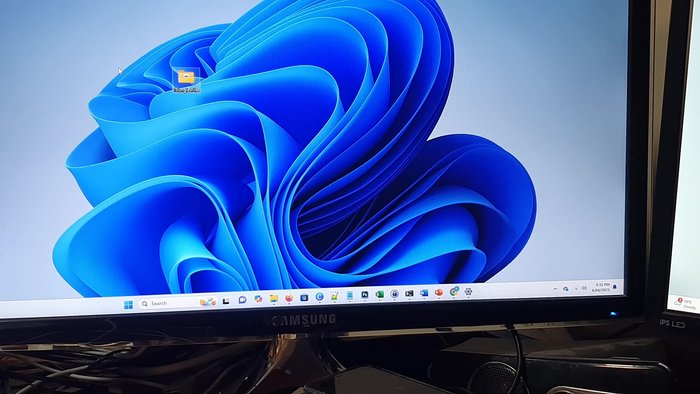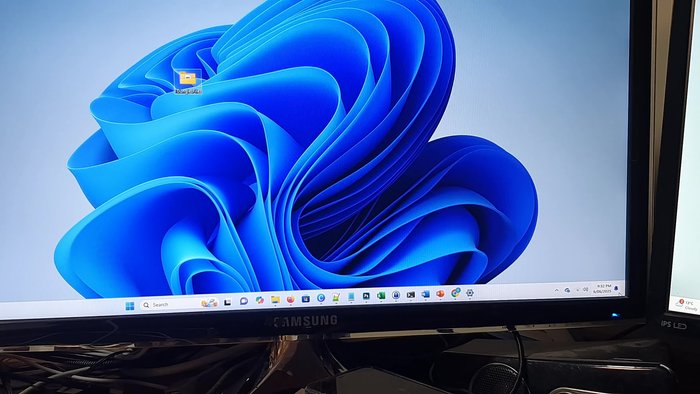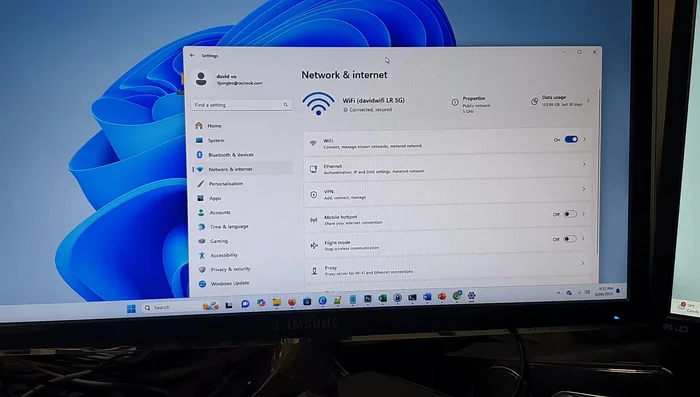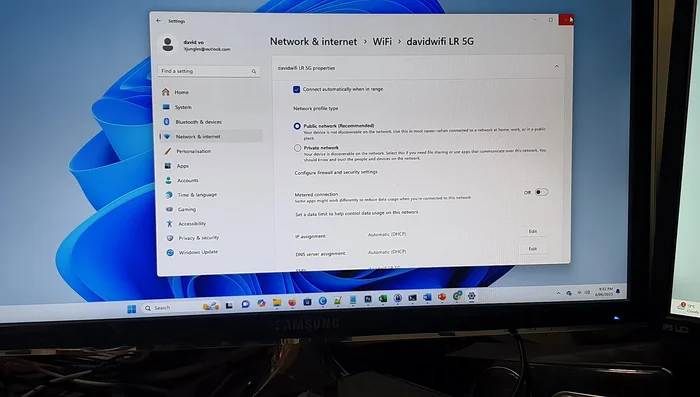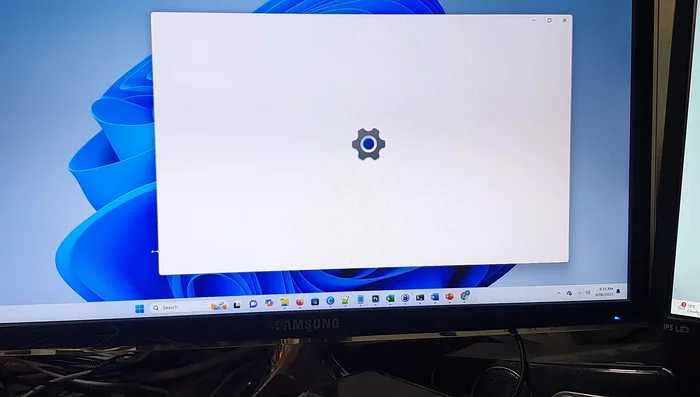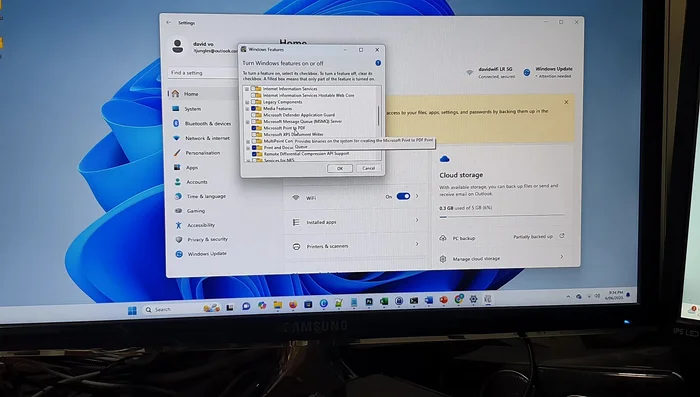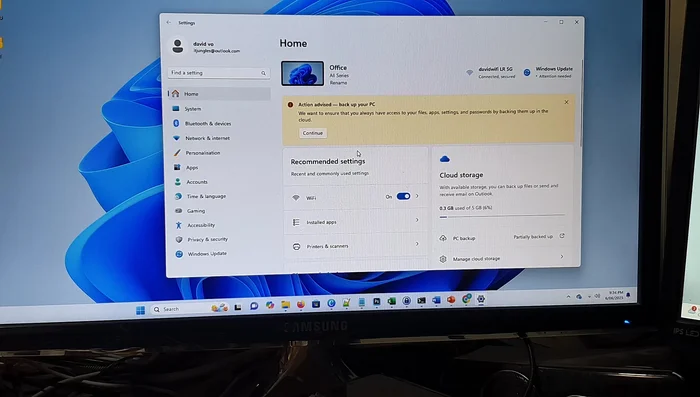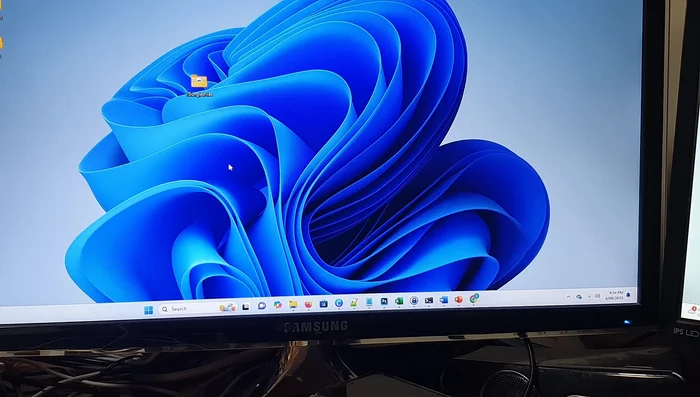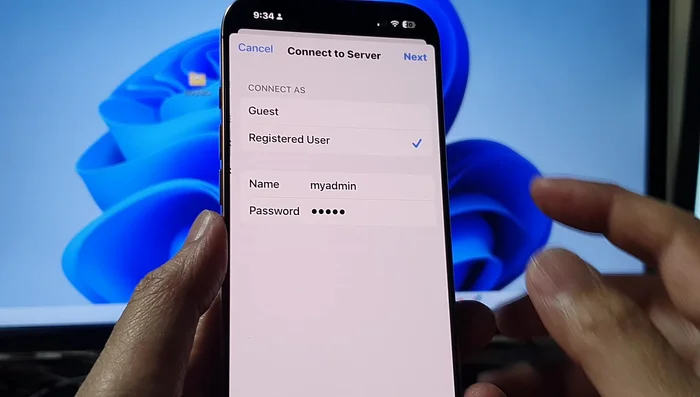Tired of juggling iCloud and struggling to transfer files between your iPhone and Windows PC? This quick guide provides a straightforward solution. We'll walk you through the simple steps to connect your iPhone to your Windows computer and effortlessly transfer photos, videos, music, and more. No complicated software or technical jargon – just a fast, easy fix to get your files where you need them. Let's get started!
Instrucciones Paso a Paso
-
Solución de problemas de red Wi-Fi
- Verificar configuración de red Wi-Fi:
- Hacer clic en el ícono de Wi-Fi, luego clic derecho y seleccionar 'Configuración de red e Internet'.
- En Wi-Fi, seleccionar la red y alternar entre 'Red privada' y 'Red pública', intentando la conexión con el iPhone después de cada cambio.



Solución de problemas de red Wi-Fi -
Activación de opciones SMB en Windows
- Activar opciones de carpeta compartida SMB en Windows:
- Clic derecho en el botón de Windows, seleccionar 'Configuración', luego buscar 'Programas y características'.
- En 'Programas y características', habilitar SMB 1.0 y SMB directo.
- Reiniciar la computadora si se solicita.




Activación de opciones SMB en Windows -
Configuración de la carpeta compartida
- Verificar la configuración de la carpeta compartida, incluyendo permisos de acceso y cuentas de usuario.

Configuración de la carpeta compartida -
Conexión final desde el iPhone
- Conectar al servidor en el iPhone y tocar 'Siguiente'.

Conexión final desde el iPhone
Tips
- Si el cambio entre red privada y pública no funciona, procede a las opciones SMB de Windows.
- Asegúrate de configurar correctamente los permisos de uso compartido para la carpeta.
Common Mistakes to Avoid
1. Cable USB defectuoso o incorrecto
Razón: Un cable USB dañado o que no sea compatible con la transferencia de datos puede impedir la conexión entre el iPhone y el PC.
Solución: Utiliza un cable USB original de Apple o un cable certificado por Apple que funcione correctamente.
2. Controladores de dispositivos obsoletos o faltantes
Razón: Windows necesita controladores específicos para reconocer el iPhone. Si estos controladores están desactualizados o faltan, la conexión no se establecerá.
Solución: Actualiza los controladores de dispositivos de tu PC o reinstala iTunes/Windows Media Player para solucionar el problema.
FAQs
¿Qué hago si mi PC no reconoce mi iPhone?
Asegúrate de que tu iPhone esté desbloqueado y que confíes en el ordenador en la pantalla de tu iPhone. Si el problema persiste, intenta reiniciar tanto tu iPhone como tu PC. Verifica también que los drivers de Apple estén correctamente instalados en tu ordenador. Si aún así no funciona, consulta la página de soporte de Apple para obtener ayuda adicional.